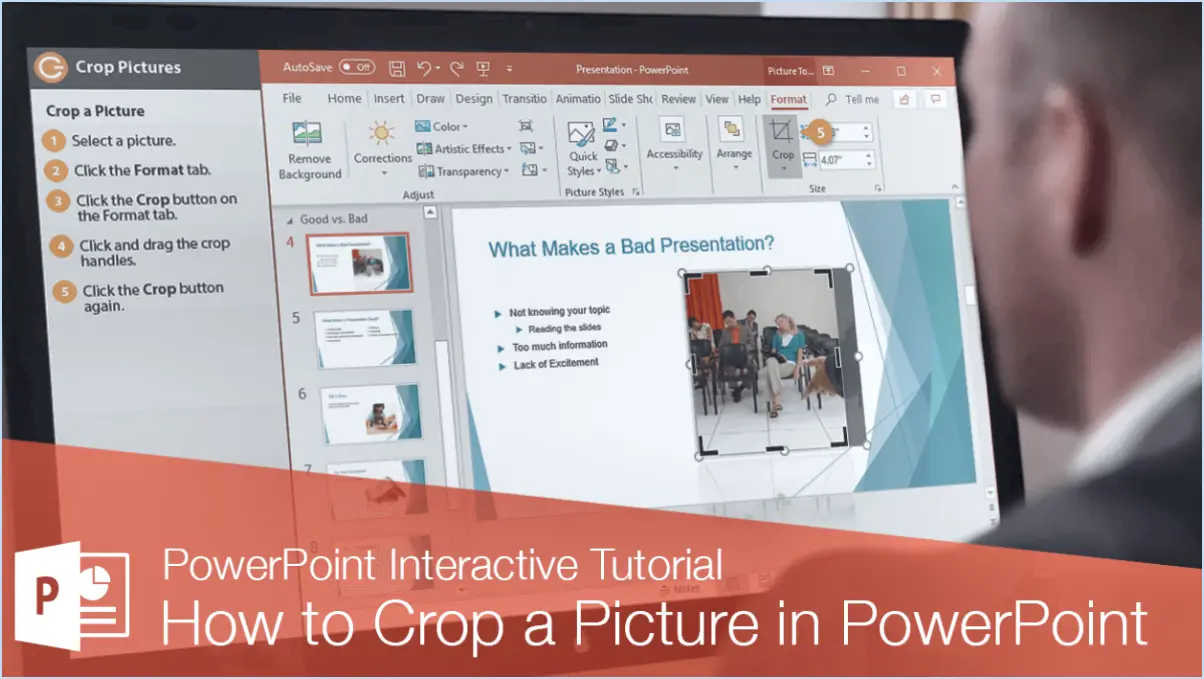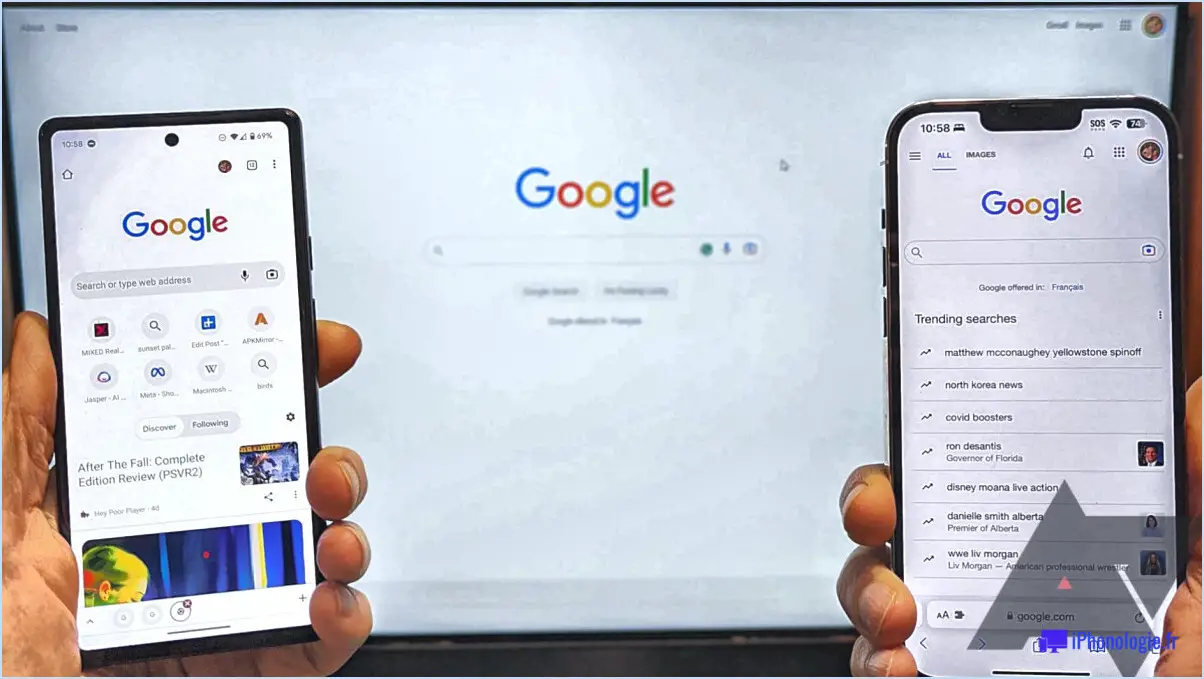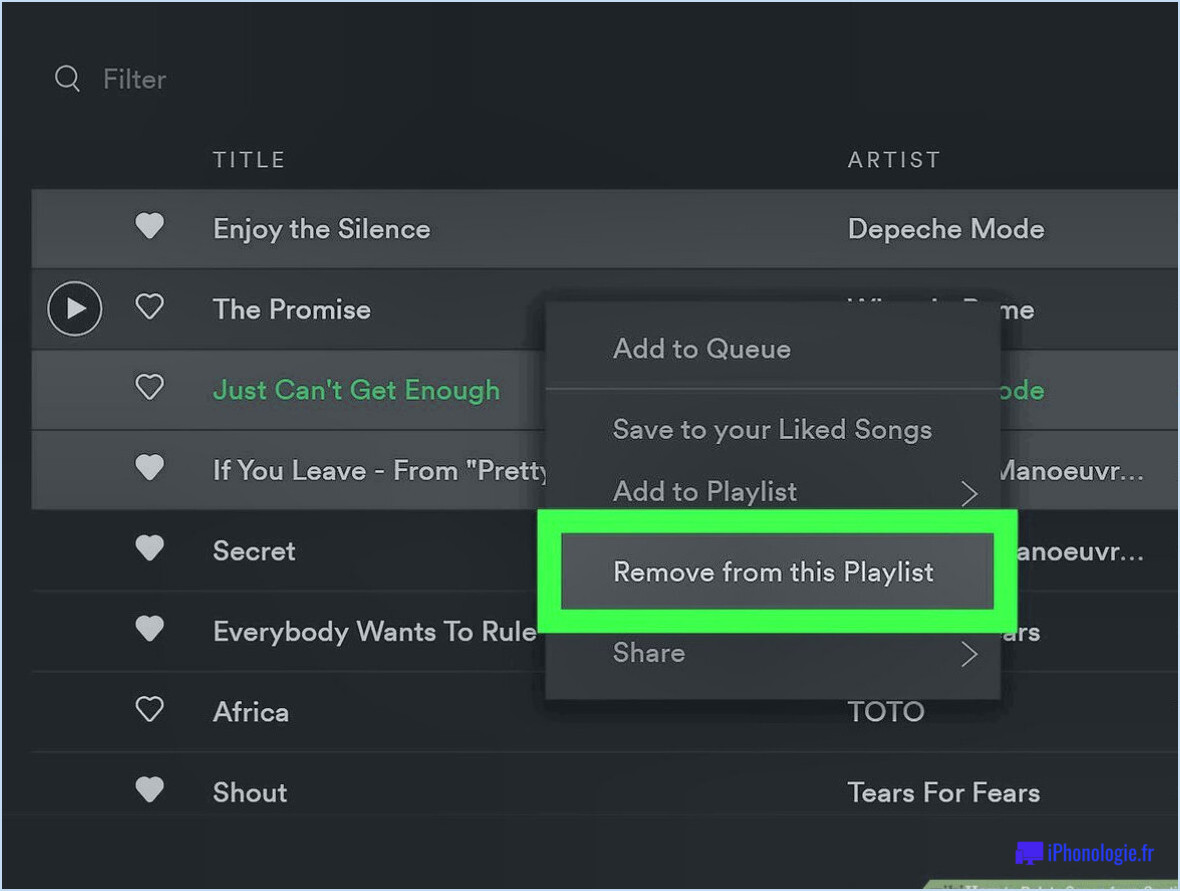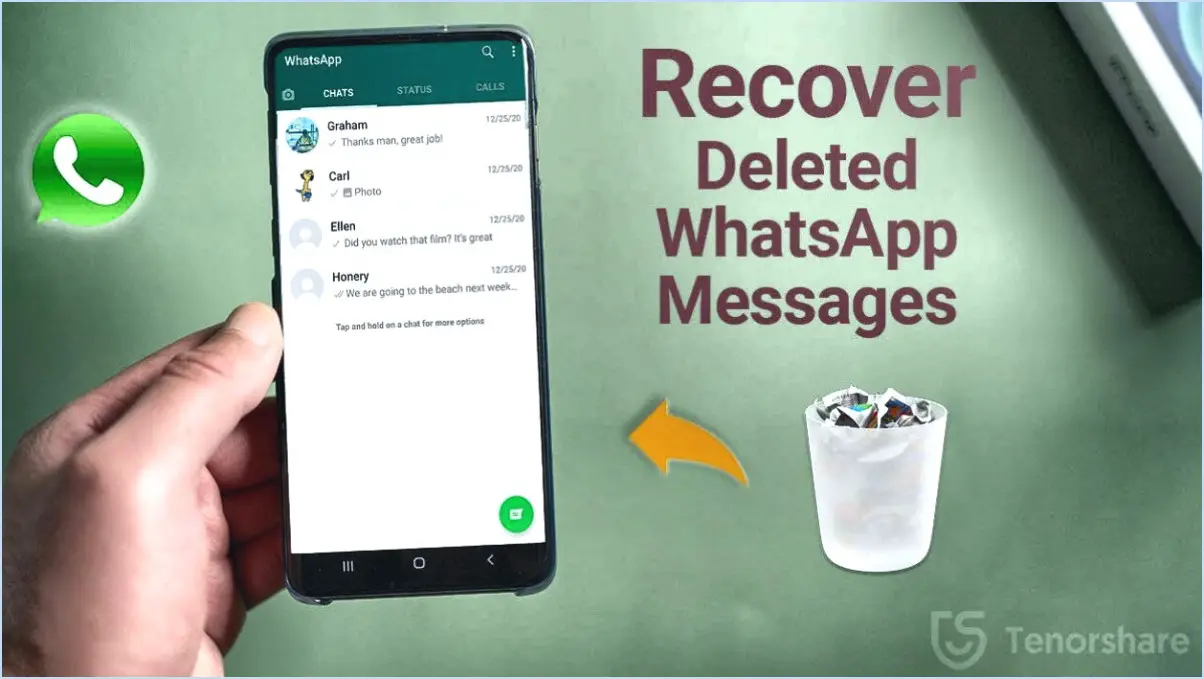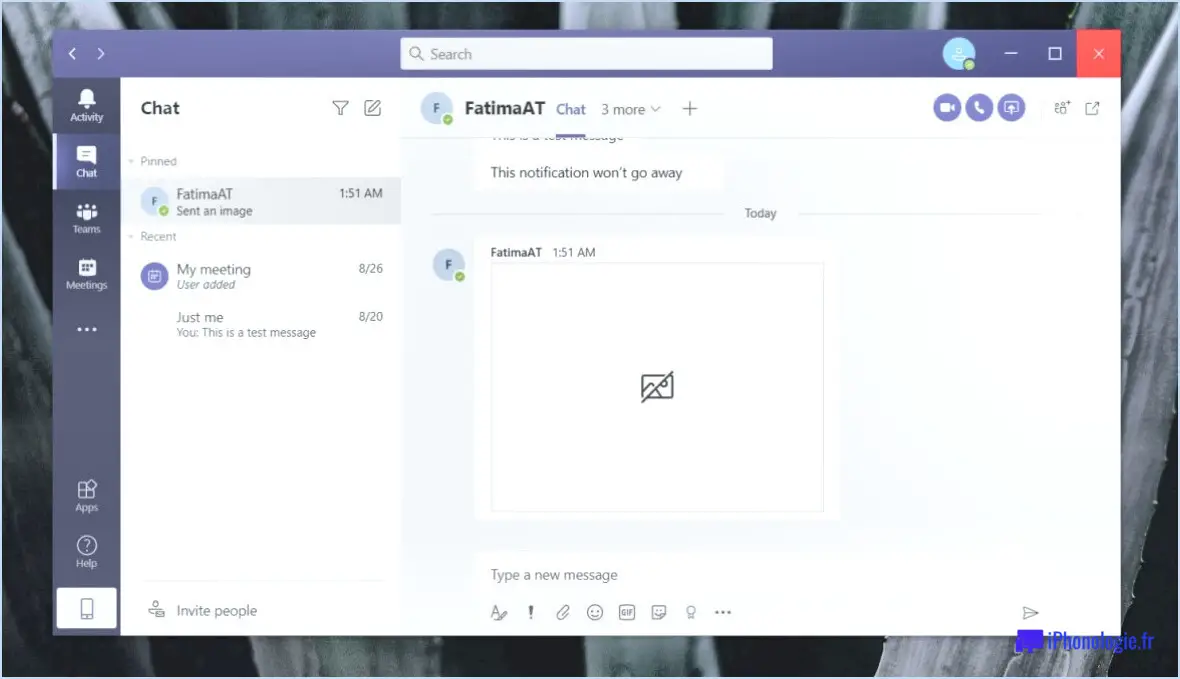Comment vérifier l'orthographe dans Google Sheets?
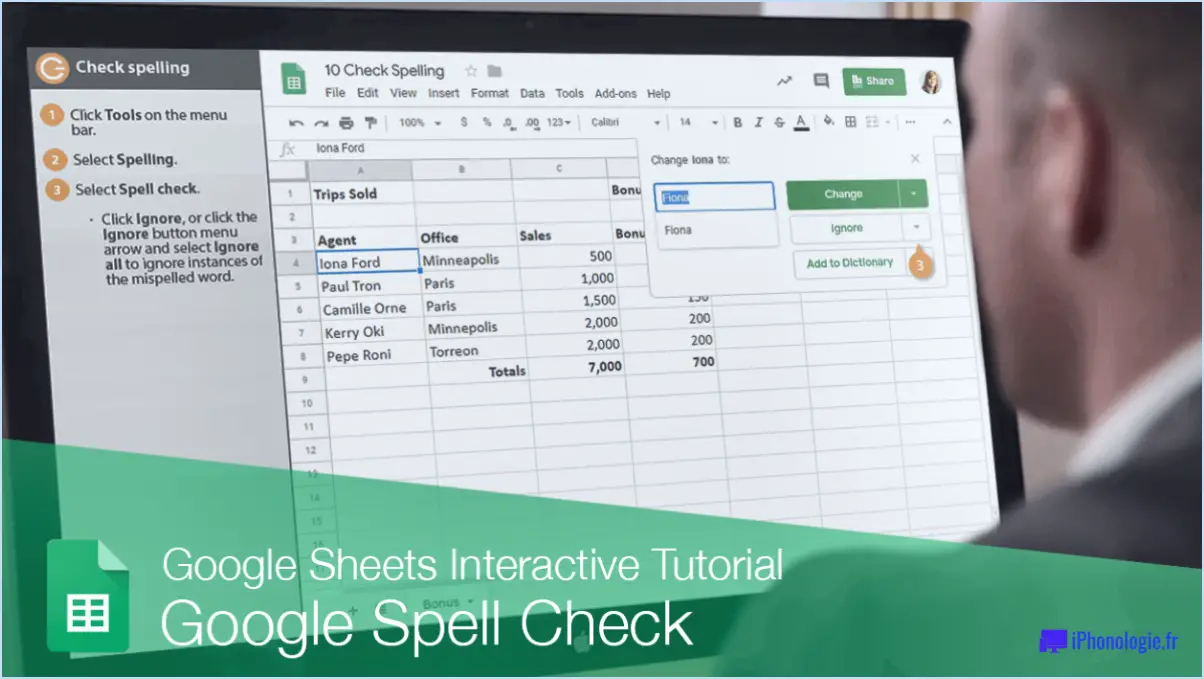
A Vérifier l'orthographe dans Google Sheets, procédez comme suit :
- Ouvrez la feuille de calcul: Lancez Google Sheets et ouvrez la feuille de calcul souhaitée.
- Accéder au menu "Outils: Recherchez l'option "Outils" située dans la barre de menu supérieure de Google Sheets.
- Sélectionnez "Vérification orthographique": Cliquez sur le menu "Outils" et, dans la liste déroulante, choisissez "Vérification orthographique".
- Revoir les mots mal orthographiés: La fonction de vérification orthographique va maintenant commencer à analyser votre feuille de calcul à la recherche de mots mal orthographiés ou d'erreurs.
- Naviguer dans les suggestions: Si des fautes d'orthographe sont détectées, Google Sheets les met en surbrillance. En cliquant sur un mot surligné, des suggestions de corrections possibles s'affichent.
- Appliquer les corrections: Pour corriger un mot mal orthographié, cliquez sur la suggestion appropriée, qui remplacera l'entrée erronée.
- Activer l'option "Corriger à la saisie" (facultatif): Si vous souhaitez corriger automatiquement l'orthographe au fur et à mesure que vous tapez, vous pouvez activer l'option "Corriger à la saisie". Pour ce faire, retournez au menu "Outils", sélectionnez "Orthographe", puis choisissez "Corriger à la saisie".
- Compléter la vérification orthographique: Continuez à réviser et à faire des corrections pendant que la fonction de vérification de l'orthographe vous guide dans l'ensemble de la feuille de calcul.
Il est important de noter que la fonction de vérification orthographique de Google Sheets est un outil efficace pour garantir l'exactitude de l'orthographe dans vos documents. En effectuant régulièrement une vérification orthographique, vous pouvez conserver une apparence soignée et professionnelle pour vos données et éviter les malentendus potentiels causés par des fautes d'orthographe.
Pourquoi Google Sheets ne vérifie-t-il pas l'orthographe?
Plusieurs raisons peuvent expliquer pourquoi Google Sheets ne vérifie pas l'orthographe. L'une d'entre elles est que vous avez désactivé la vérification orthographique dans les paramètres de Google Sheets. Une autre raison pourrait être que le fichier que vous utilisez n'est pas compatible avec Google Sheets.
Si la vérification orthographique est désactivée dans les paramètres, vous pouvez l'activer en allant dans "Outils" > "Orthographe" et en choisissant "Correction automatique de l'orthographe". En outre, assurez-vous que le paramètre de langue dans Google Sheets correspond à la langue du texte que vous souhaitez vérifier.
Si le correcteur orthographique ne fonctionne pas alors qu'il est activé, cela peut être dû à l'utilisation d'un module complémentaire ou d'une extension tiers qui provoque des conflits. Essayez de désactiver ces extensions ou modules complémentaires pour voir si cela résout le problème.
Où sont les fautes de frappe dans Google Sheets?
Dans Google Sheets, typos peuvent se produire à différents endroits, entraînant des erreurs dans votre feuille de calcul :
- Noms de cellules: Si vous vous trompez dans le nom d'une cellule lorsque vous y faites référence dans une formule ou une fonction, cela peut entraîner des erreurs.
- Entrée de formule: La saisie accidentelle d'un nombre ou d'un opérateur erroné dans une formule peut entraîner des calculs incorrects.
- Raccourcis clavier: Lorsque vous utilisez des raccourcis clavier pour modifier des cellules, une frappe erronée peut entraîner des modifications involontaires.
Pour éviter les fautes de frappe, vérifiez deux fois les références des cellules, relisez attentivement les formules et soyez prudent avec les saisies au clavier. Une relecture régulière de vos données peut vous aider à maintenir l'exactitude de vos données et à garantir une expérience fluide dans Google Sheets.
Google Sheets dispose-t-il d'un correcteur automatique?
Oui, Google Sheets dispose d'un système de correction automatique.
Chrome a-t-il un correcteur d'orthographe?
Oui, Chrome dispose d'un correcteur orthographique. Il vérifie automatiquement votre orthographe lorsque vous tapez dans des champs de texte, par exemple lorsque vous rédigez des courriels ou des documents, ou lorsque vous saisissez du texte dans des formulaires sur des sites Web. S'il détecte un mot mal orthographié, il le souligne en rouge pour vous alerter. En outre, Chrome vous permet d'ajouter des mots à votre dictionnaire personnel, ce qui lui permet de reconnaître des termes ou des noms personnalisés qui ne figurent pas dans sa base de données par défaut.
Comment activer la vérification orthographique du clic droit?
Pour activer la vérification orthographique du clic droit dans Microsoft Office, procédez comme suit :
- Ouvrez l'application Office.
- Cliquez sur "Fichier", puis sélectionnez "Options".
- Dans la fenêtre Options, allez dans l'onglet "Langue".
- Sous "Vérification de l'orthographe", veillez à cocher la case "Vérifier l'orthographe".
En effectuant ces étapes, vous activerez la fonction de vérification orthographique dans Microsoft Office, ce qui vous permettra de cliquer avec le bouton droit de la souris sur les mots comportant des fautes d'orthographe potentielles et de recevoir des suggestions de correction.
Quelle touche utilisez-vous pour vérifier l'orthographe?
Pour vérifier l'orthographe, Le correcteur orthographique de Google Chrome est l'outil clé sur lequel je m'appuie. Il fournit une assistance en temps réel en soulignant en rouge les mots mal orthographiés au fur et à mesure que vous tapez. Cette fonction intégrée au navigateur Chrome est conçue pour aider les utilisateurs à éviter les fautes d'orthographe dans divers contextes, tels que la rédaction de courriels, de documents ou de formulaires en ligne. Le correcteur orthographique utilise un dictionnaire complet pour identifier et mettre en évidence les mots qui ne correspondent pas à sa base de données. En outre, il propose des suggestions d'orthographe correcte, ce qui facilite la correction instantanée des erreurs. Cet outil fiable garantit que votre contenu écrit reste précis et professionnel, améliorant ainsi votre expérience globale de la communication lorsque vous naviguez sur le web.
Pourquoi le correcteur orthographique ne fonctionne-t-il pas?
Le correcteur orthographique peut ne pas fonctionner pour plusieurs raisons. Assurez-vous que le correcteur orthographique est activé dans votre navigateur, souvent dans le menu "Outils" ou en appuyant sur "F12" en ligne. Sur les ordinateurs de bureau, activez le correcteur orthographique dans les paramètres de votre système d'exploitation. Voici d'autres causes potentielles :
- Paramètres de langue: Vérifiez si la langue de vérification orthographique est réglée correctement.
- Extensions ou modules complémentaires: Désactiver les extensions ou modules complémentaires du navigateur qui sont en conflit.
- Mises à jour du logiciel: Assurez-vous que votre navigateur et votre système d'exploitation sont à jour.
- Dictionnaires personnalisés: Supprimez ou mettez à jour tout dictionnaire personnalisé.
En tenant compte de ces facteurs, vous devriez pouvoir résoudre efficacement les problèmes liés à la vérification orthographique.
Vous ne vérifiez pas l'orthographe ou la grammaire?
Oui, vous pouvez écrire sans vérifier l'orthographe ou la grammaire. Cependant, il est toujours de relire votre travail pour détecter les fautes.